Risolto il problema con Nexus Mod Manager che non si apre su Windows 10
Pubblicato: 2022-07-04
Il gioco è diventato un settore redditizio e si sta evolvendo a una velocità rapida. Le mod sono il risultato di quella mania e dei giocatori che vogliono aggiornare e personalizzare i loro giochi preferiti. Le mod possono rendere un gioco nuovo di zecca e introdurre nuovi temi, personaggi, design, ecc. Le mod consentono agli utenti di testare la propria creatività e apportare miglioramenti a qualsiasi gioco se vedono che manca qualcosa. Nexus Mod Manager è un programma che gestisce tali mod. Può scaricare e installare mod per vari giochi tra cui Skyrim e Fallout. Questo programma open source è generalmente privo di errori, tuttavia alcuni utenti hanno segnalato che il loro Nexus Mod Manager non si aprirà anche dopo più tentativi. Questo può essere un problema frustrante, poiché impedisce agli utenti di caricare le mod nei loro giochi. Se anche tu hai a che fare con Nexus Mod Manager che non apre il problema, sei nel posto giusto. Ti offriamo una guida perfetta che ti aiuterà a risolvere il problema con Nexus Mod Manager che non si apre su Windows 10.

Contenuti
- Come risolvere Nexus Mod Manager che non si apre su Windows 10
- Metodo 1: metodi di base per la risoluzione dei problemi
- Metodo 2: esegui Nexus Mod Manager come amministratore
- Metodo 3: modifica la posizione della cartella di Nexus Mod Manager
- Metodo 4: Cancella la cartella di gioco Black Tree
- Metodo 5: disabilitare temporaneamente l'antivirus (se disponibile)
- Metodo 6: disabilitare Windows Defender Firewall (non consigliato)
- Metodo 7: reinstallare Nexus Mod Manager
- Metodo 8: eseguire Ripristino configurazione di sistema
Come risolvere Nexus Mod Manager che non si apre su Windows 10
Questa sezione fornisce un elenco di motivi per cui il tuo Nexus Mod Manager non si apre.
- Nexus Mod Manager (NMM) è danneggiato
- Nexus Mod Manager non ha privilegi di amministratore
- Interferenza da parte del programma antivirus
- Mod corrotti
- Nexus Mod Manager non è compatibile
Metodo 1: metodi di base per la risoluzione dei problemi
Il primo approccio per correggere Nexus Mod Manager che non apre il problema di Windows 10 consiste nell'eseguire alcuni metodi di risoluzione dei problemi di base sul tuo PC.
1. Riavvia il PC
Il riavvio del PC può correggere molti bug relativi al sistema e altri problemi minori. Spesso è la prima cosa consigliata quando si affrontano problemi relativi al PC. Potrebbe risolvere il problema in questione. Segui la nostra guida su Come riavviare o riavviare il PC Windows per riavviare il PC.
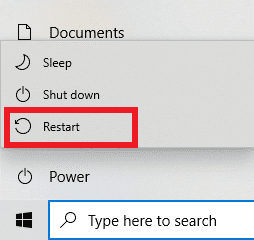
2. Controlla le mod
Assicurati di utilizzare mod compatibili con il gioco. Se le tue mod sono obsolete o incompatibili con il suo gioco, NMM potrebbe non funzionare. Controlla la versione delle mod e la loro compatibilità dal sito da cui le hai scaricate.
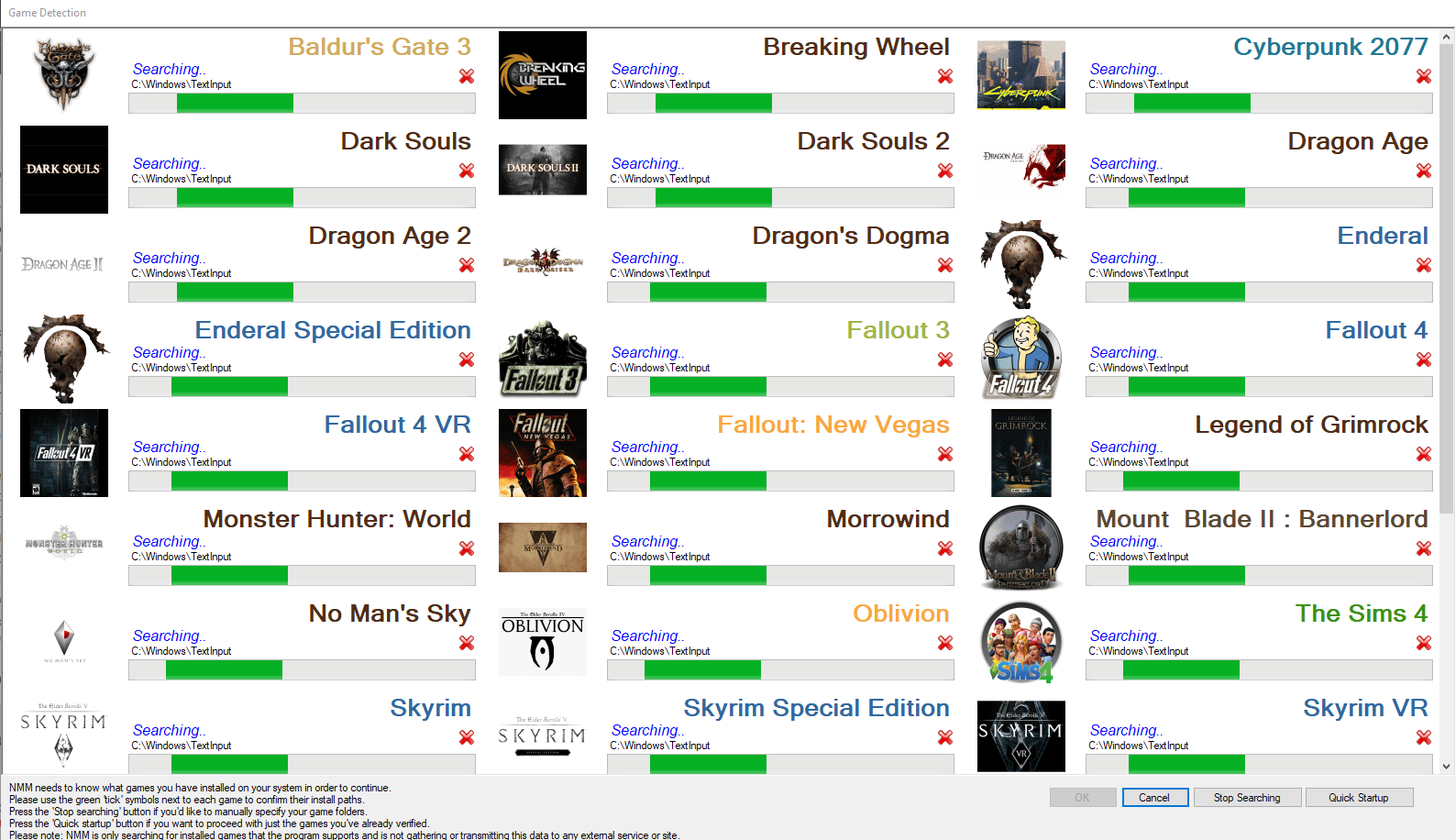
3. Aggiorna NMM
Se stai utilizzando una versione obsoleta di Nexus Mod Manager che potresti incontrare Nexus Mod Manager non si aprirà il problema. Assicurati che NMM sia aggiornato all'ultima versione e per farlo puoi seguire la nostra guida su Come aggiornare Nexus Mod Manager.
4. Aggiorna .NET Framework
Alcuni utenti hanno segnalato che il problema di Nexus Mod Manager che non apre può essere risolto aggiornando .NET Framework. Controlla quale versione di .NET Framework stai utilizzando, se è obsoleta, scarica l'ultima versione di .Net Framework e installala. Potrebbe risolvere il problema.
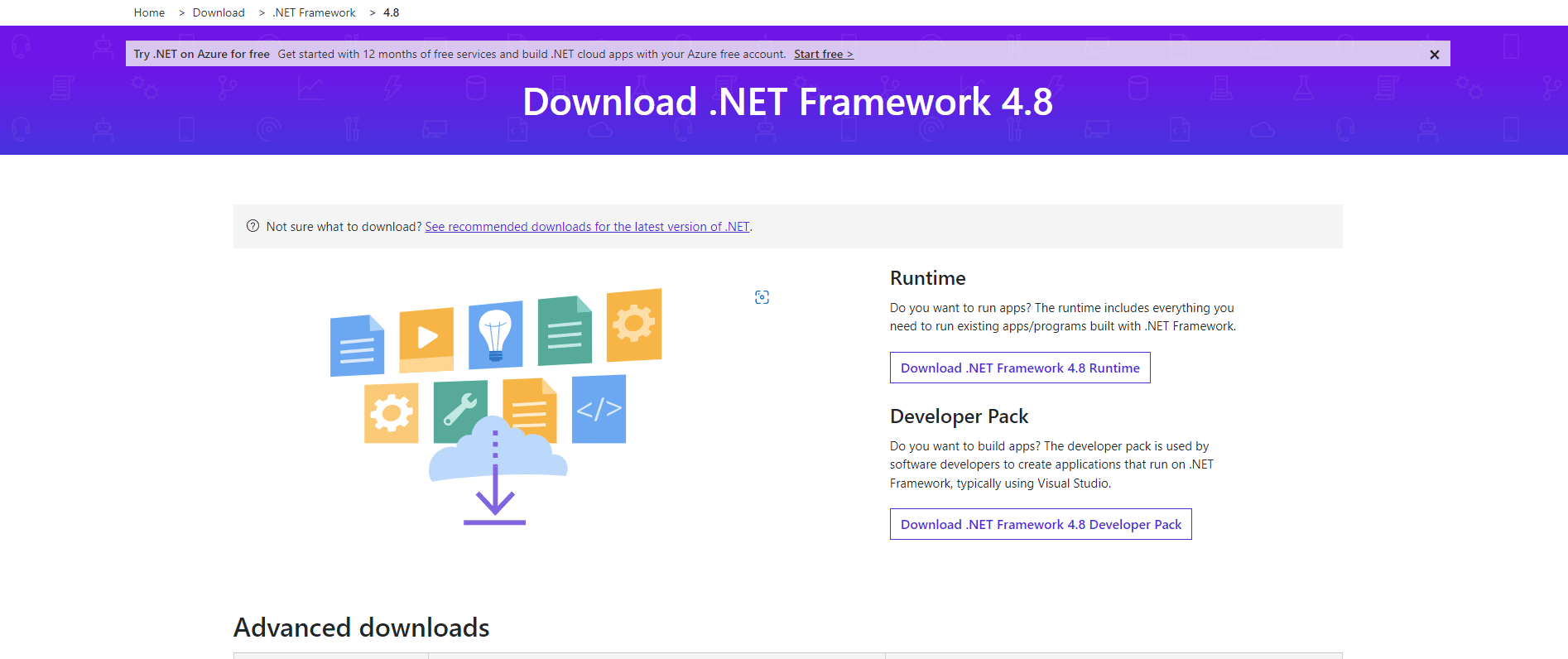
5. Aggiorna Windows
Se il tuo PC Windows 10 esegue una versione obsoleta di Windows, potresti riscontrare questo problema. Microsoft rilascia aggiornamenti regolari per Windows per rimuovere bug e altri problemi. Puoi controllare e aggiornare il tuo Windows seguendo la nostra guida su Come scaricare e installare l'ultimo aggiornamento di Windows 10.
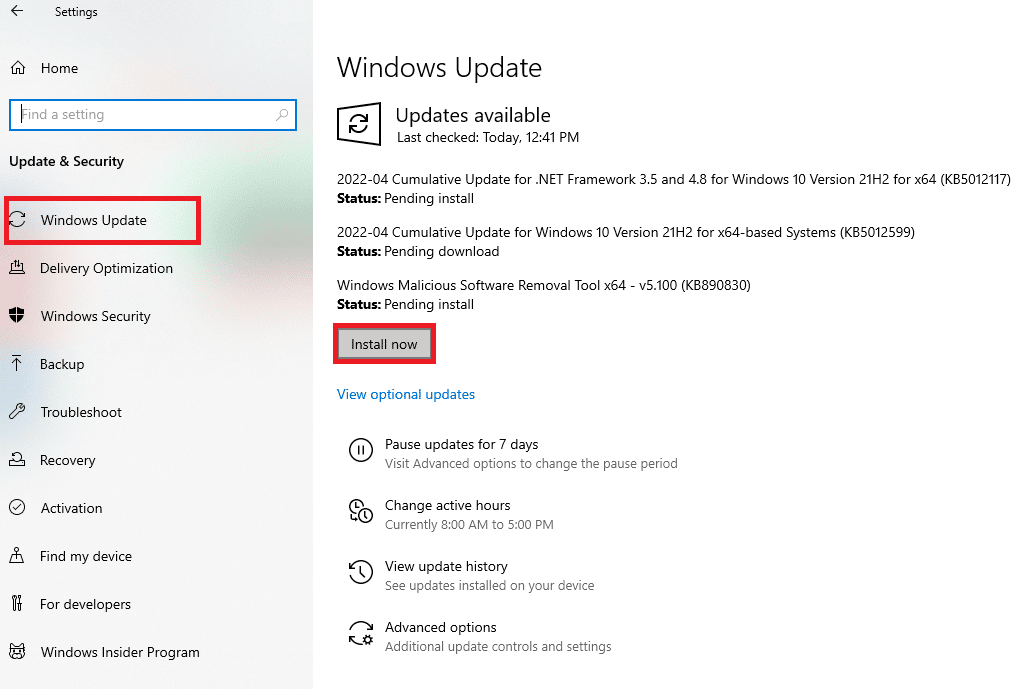
Leggi anche: Correggi l'errore di accesso di Nexus Mod Manager
Metodo 2: esegui Nexus Mod Manager come amministratore
In alcuni casi, potresti riscontrare che Nexus Mod Manager non apre problemi se non dispone di autorizzazioni adeguate per accedere ai file di sistema. Puoi risolvere questo problema aprendo NMM come amministratore. Per farlo, segui questi passaggi.
1. Vai alla cartella Nexus Mod Manager .
2. Fare clic con il pulsante destro del mouse sull'app NMM e selezionare l'opzione Proprietà . Si aprirà la finestra delle proprietà di NMM.
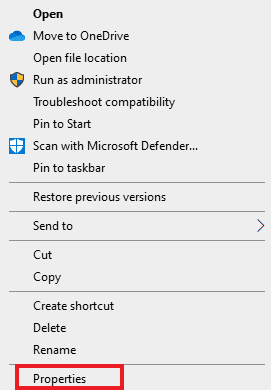
3. Passa alla scheda Compatibilità .
4. Nella sezione Impostazioni, seleziona la casella Esegui questo programma come amministratore .
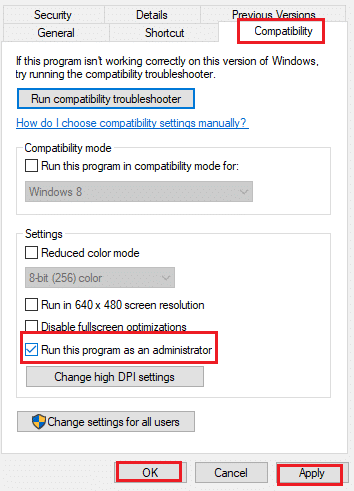
5. Fare clic su Applica e quindi sul pulsante OK per salvare le modifiche.
Metodo 3: modifica la posizione della cartella di Nexus Mod Manager
È stato riferito che lo spostamento della cartella Nexus Mod Manager dalla posizione predefinita può risolvere il problema in questione. Questo semplice trucco ha funzionato per molti utenti e puoi farlo seguendo questi passaggi.
1. Premere contemporaneamente i tasti Windows + E per aprire Esplora file .
2. Vai su C:\Programmi e individua la cartella Nexus Mod Manager .
3. Fare clic con il pulsante destro del mouse e selezionare l'opzione Copia . Ora, incolla questa cartella in qualsiasi posizione preferita.
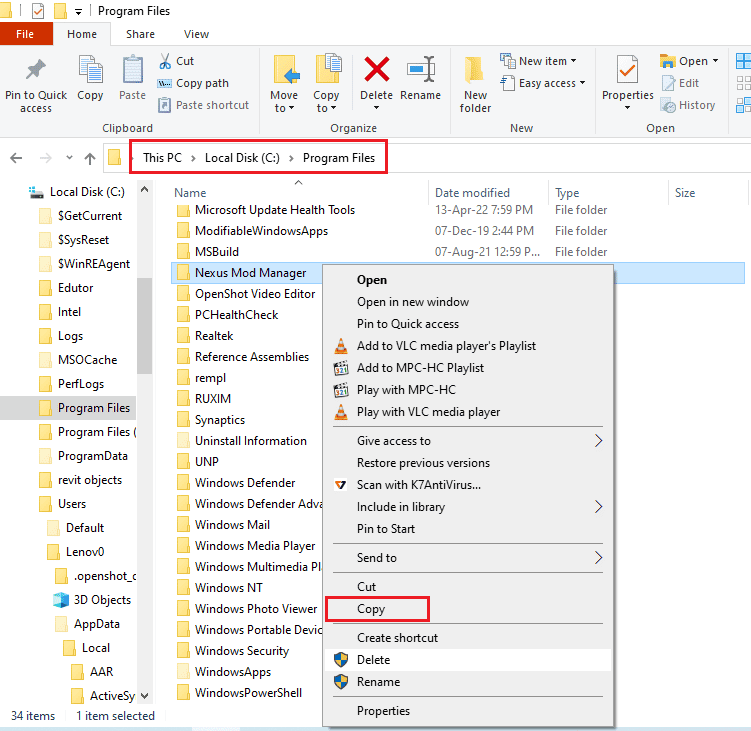
4. Segui il passaggio 2.
5. Fare clic con il pulsante destro del mouse sulla cartella Nexus Mod Manager e selezionare l'opzione Elimina .
Metodo 4: Cancella la cartella di gioco Black Tree
I dati utente di NMM possono danneggiarsi causando la mancata apertura di Nexus Mod Manager. È possibile ripristinare la configurazione dell'utente cancellando il contenuto della cartella di gioco Black Tree e reimpostando NMM. Potrebbe risolvere il problema e per farlo, segui questi passaggi.

1. Premere i tasti Windows + E insieme per aprire Esplora file .
2. Ora fai clic sull'opzione Visualizza presente nell'angolo in alto a sinistra.
3. Nella sezione Mostra/nascondi, seleziona la casella Elementi nascosti .
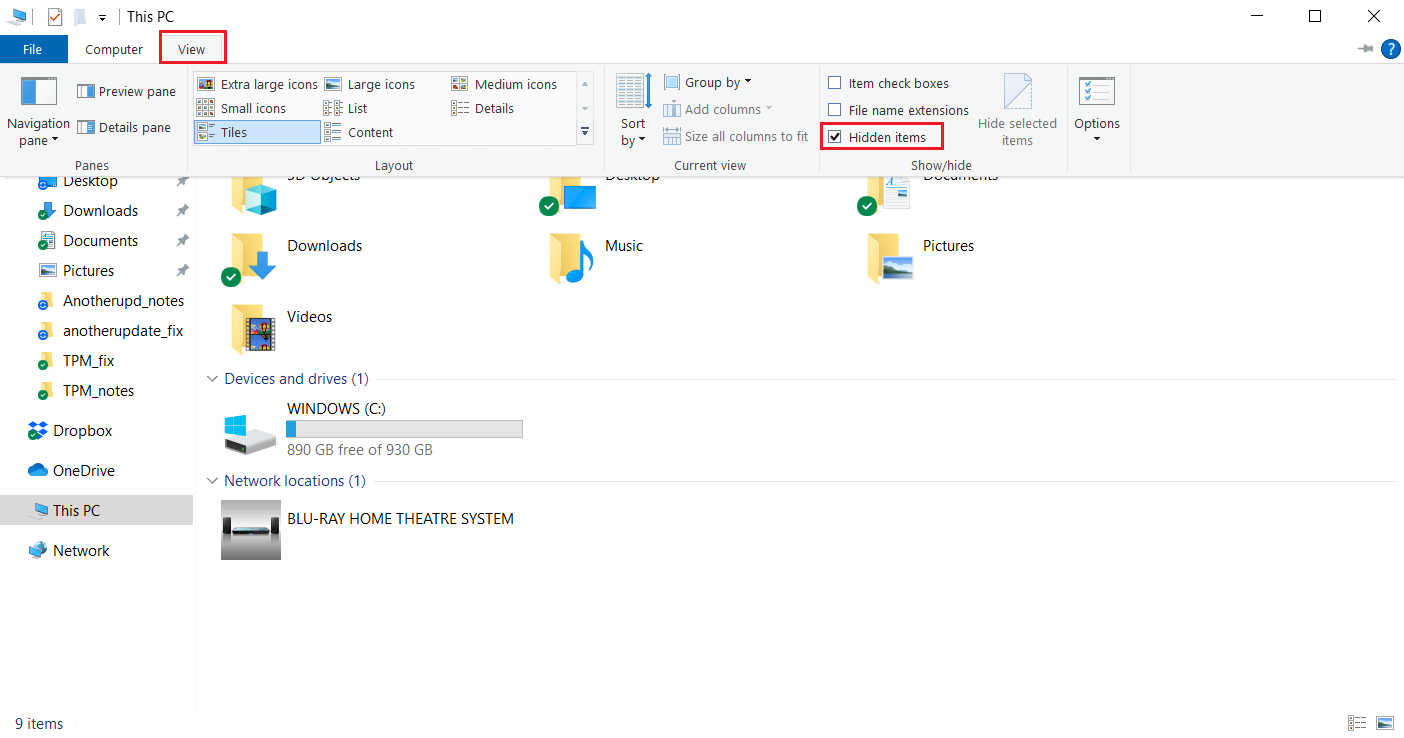
4. Passa a questo percorso, qui X sarà sostituito dal tuo nome utente.
C:\Utenti\X\AppData\Local\Black_Tree_Gaming
5. All'interno della cartella Black_Tree_Gaming, premere Ctrl + A per selezionare tutti i file e quindi fare clic con il pulsante destro del mouse> Elimina .
Verifica se riesci ad aprire NMM e se il problema è stato risolto.
Leggi anche: Risolto un problema che si è verificato durante l'installazione di Nexus Mod Manager
Metodo 5: disabilitare temporaneamente l'antivirus (se disponibile)
Se utilizzi un programma antivirus, in alcuni casi può rilevare NMM come dannoso e dannoso. Potrebbe ostacolare NMM e causare problemi come Nexus Mod Manager che non apre Windows 10. Puoi verificarlo e risolverlo disabilitando temporaneamente l'antivirus. Segui la nostra guida su Come disabilitare temporaneamente l'antivirus su Windows 10.
Nota: se questo metodo non funziona, abilita immediatamente il tuo programma antivirus per la protezione da virus e malware.
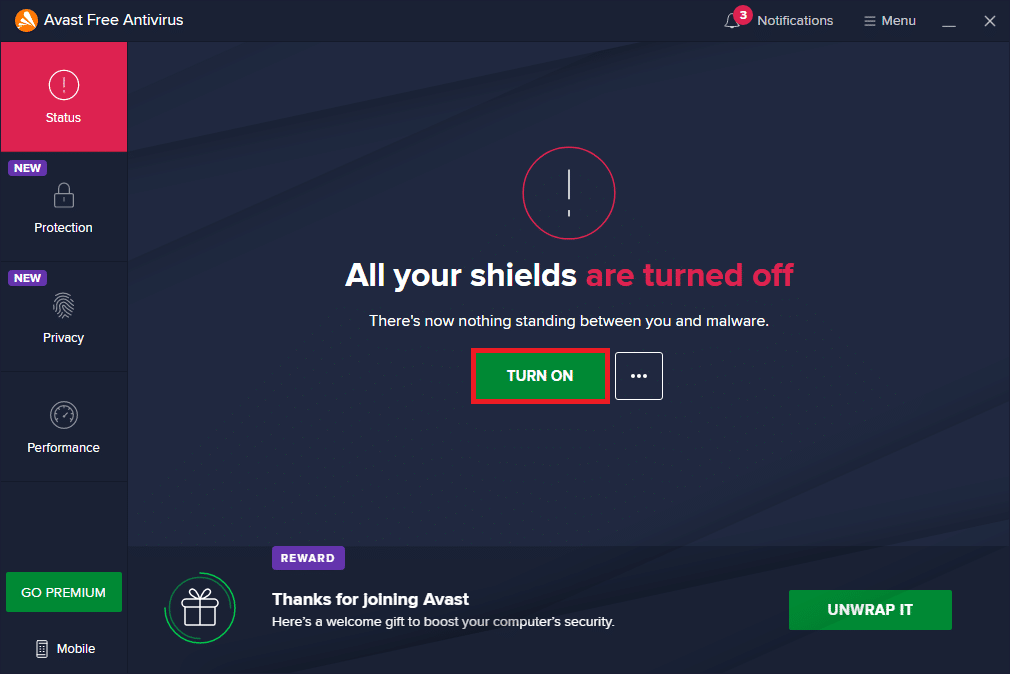
Metodo 6: disabilitare Windows Defender Firewall (non consigliato)
Windows Defender Firewall può bloccare determinate applicazioni e causarne il malfunzionamento. Potrebbe bloccare Nexus Mod Manager causandone la mancata apertura. Puoi verificarlo disattivando temporaneamente il firewall. Potrebbe risolvere il problema. Puoi farlo seguendo la nostra guida per disabilitare Windows 10 Firewall.
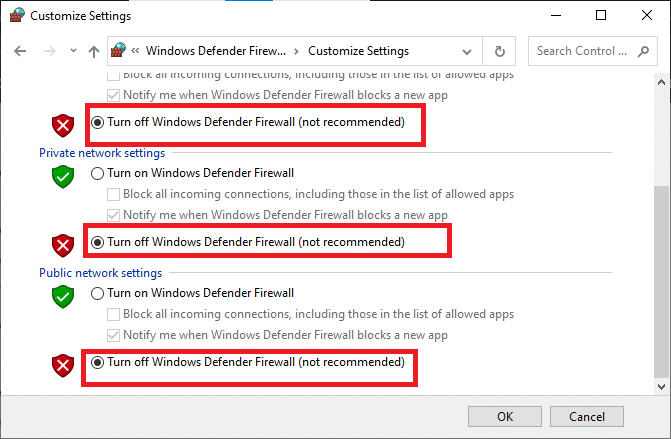
Leggi anche: Risolto il problema con le mod di Twitch che non si caricavano in Windows 10
Metodo 7: reinstallare Nexus Mod Manager
A volte, Nexus Mod Manager può essere danneggiato a causa di qualche problema tecnico o altri problemi simili. Può causare problemi di apertura di Nexus Mod Manager. In tal caso, reinstallare NMM e risolvere il problema. Segui la nostra guida per reinstallare Nexus Mod Manager.
1. Premi il tasto Windows , digita Pannello di controllo e fai clic su Apri .
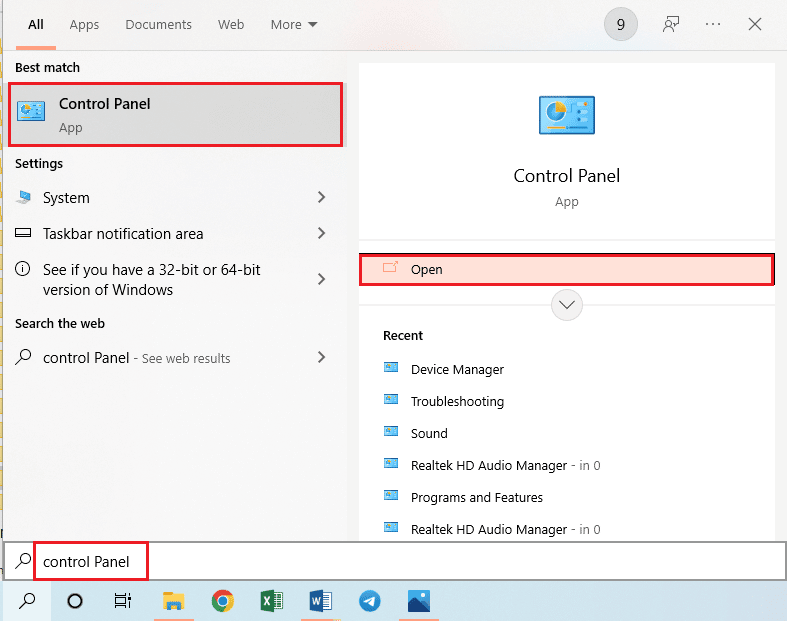
2. Impostare Visualizza per > Categoria , quindi fare clic su Disinstalla un programma nella sezione Programmi .
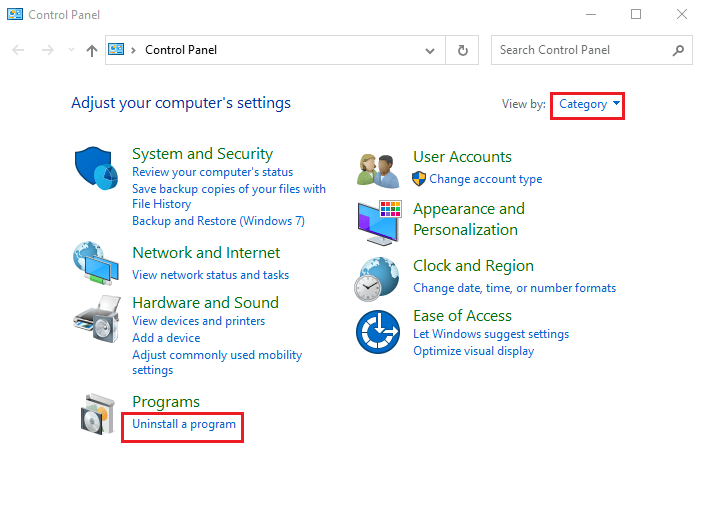
3. Fare clic con il pulsante destro del mouse su Nexus Mod Manager nell'elenco delle app e selezionare l'opzione Disinstalla .
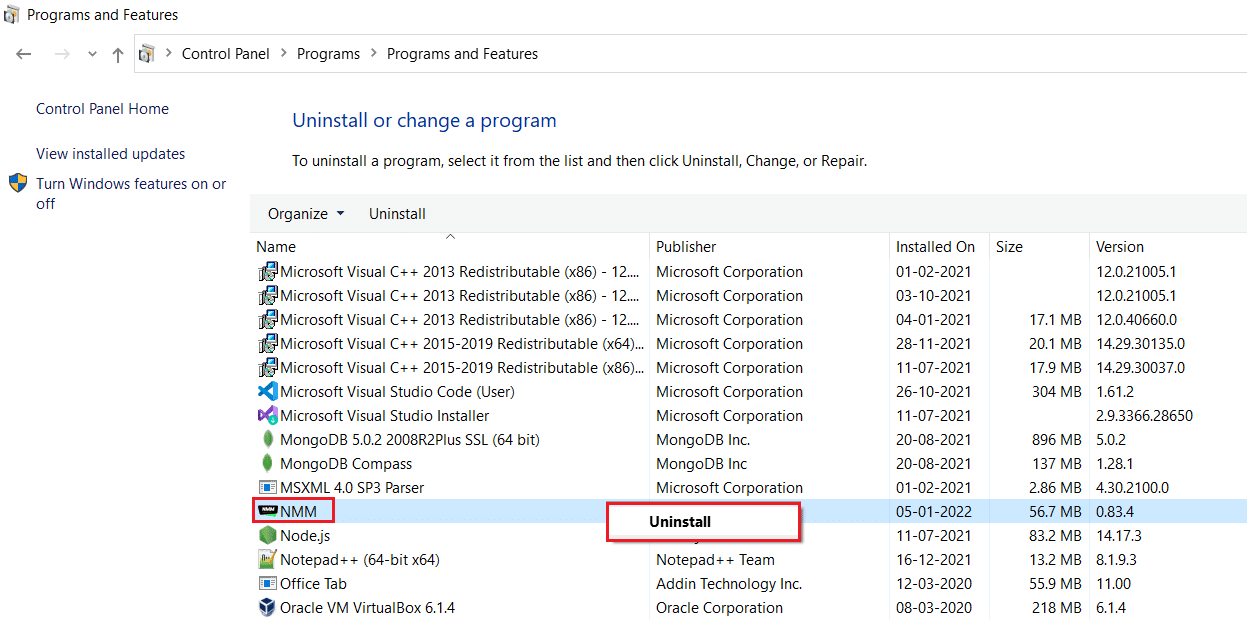
4. Segui le istruzioni sullo schermo della procedura guidata di disinstallazione e fai clic sul pulsante Sì per rimuovere del tutto Nexus Mod Manager da Windows.
5. Premere contemporaneamente i tasti Windows+ E per aprire Esplora file e accedere a Disco locale (C:) > cartella Programmi .
6. Fare clic con il pulsante destro del mouse sulla cartella Nexus Mod Manager nella posizione e fare clic sull'opzione Elimina nell'elenco.
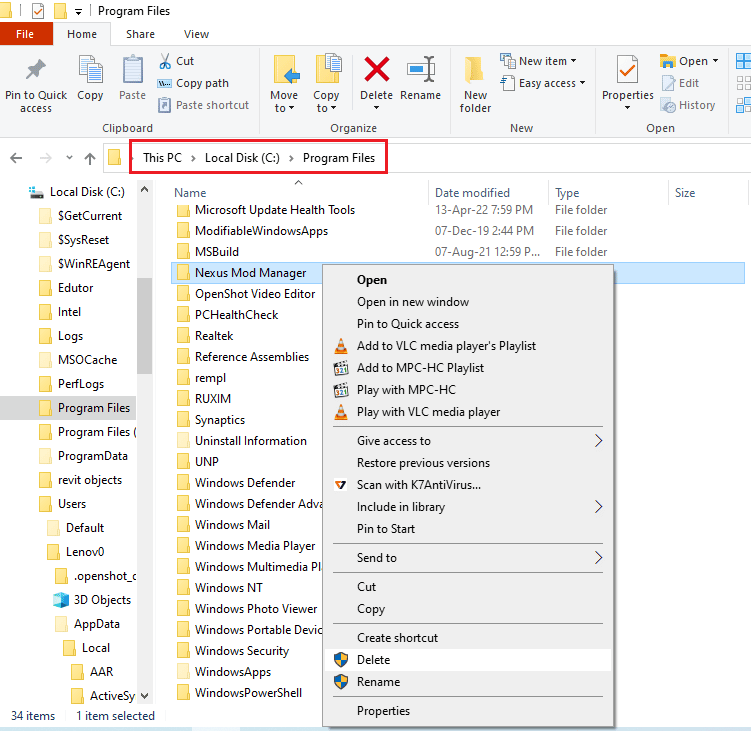
7. Infine, riavviare il PC dal menu START .
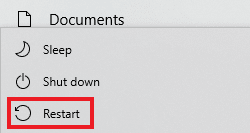
8. Ora, premi il tasto Windows , digita chrome e fai clic su Apri .
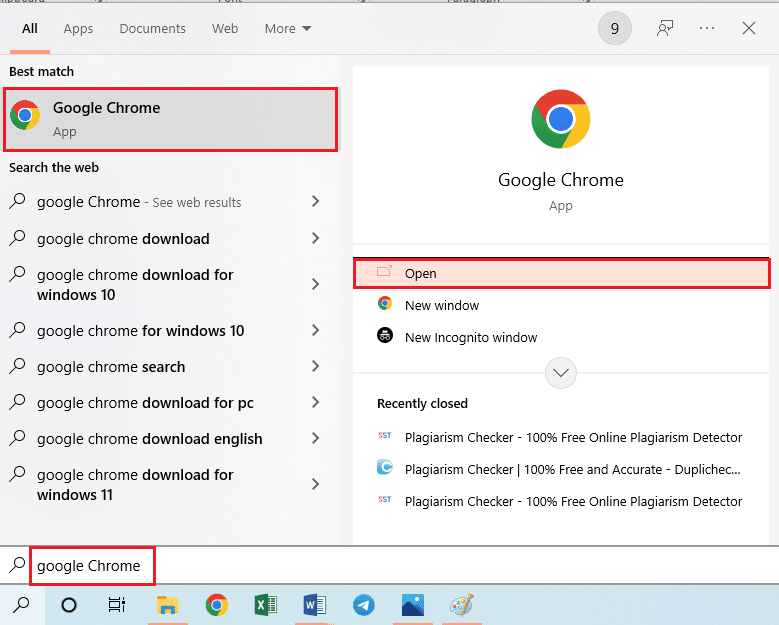
9. Vai al sito Web ufficiale di GitHub per il Nexus Mod Manager .
10. Fare clic sul file NMM-0.83.6.exe nella sezione Risorse per installare l'ultima versione di Nexus Mod Manager.

11. Seguire le istruzioni visualizzate nella procedura guidata di installazione per installare l'NMM sul PC.
Leggi anche: Risolto il problema con Frosty Mod Manager che non avviava il gioco in Windows 10
Metodo 8: eseguire Ripristino configurazione di sistema
Se nessuno dei metodi funziona per te, allora questa è l'ultima risorsa. Ripristino configurazione di sistema ripristinerà le tue impostazioni su una versione in cui non stavi affrontando Nexus Mod Manager che non apriva il problema. Questo risolverà il problema. Segui la nostra guida su Come creare un punto di ripristino del sistema in Windows 10.
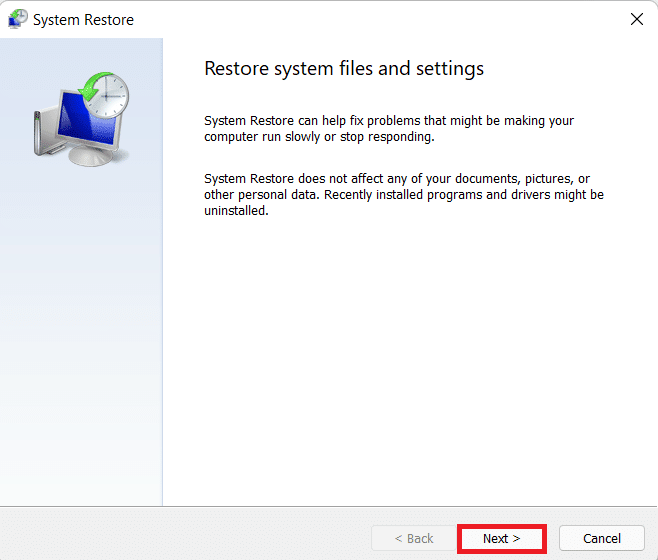
Consigliato:
- Che cos'è MRT.exe su Windows 10?
- Correggi l'errore 26 di Pokemon Go su Android
- Come eseguire il download di Vortex Mod Manager su Windows 10
- Risolto il problema con Nexus Mod Manager che non si aggiornava su Windows 10
Ci auguriamo che questa guida sia stata utile e che tu sia stato in grado di risolvere il problema di apertura di Nexus Mod Manager . Facci sapere quale metodo ha funzionato meglio per te. Se hai domande o suggerimenti, sentiti libero di lasciarli nella sezione commenti.
